単語の段落の先頭に 2 つのスペースを設定する方法
- 藏色散人オリジナル
- 2021-02-05 11:28:57155235ブラウズ
Word の段落の先頭に 2 つのスペースを設定する方法: まず、操作する必要がある Word 文書を開き、該当する段落テキストを選択し、マウスを右クリックして「段落」を選択し、 「特殊形式 1行目インデント」のオプションメニューから「段落」を選択し、最後にポイントサイズに「2文字」を入力してOKボタンをクリックします。

手順は次のとおりです:
1. 操作する必要がある WORD 文書を開き、関連する段落テキストを選択し、マウスを右クリックして「」を選択します。段落」。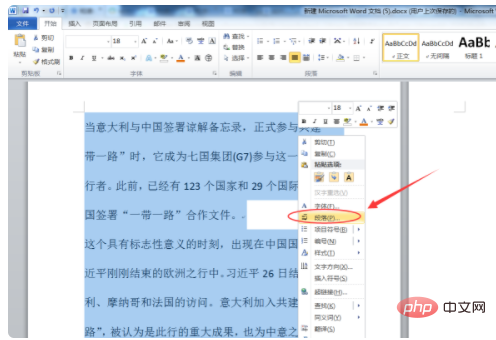
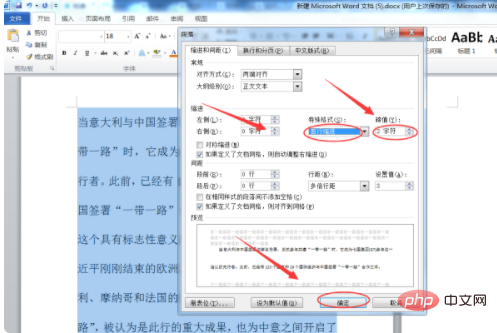
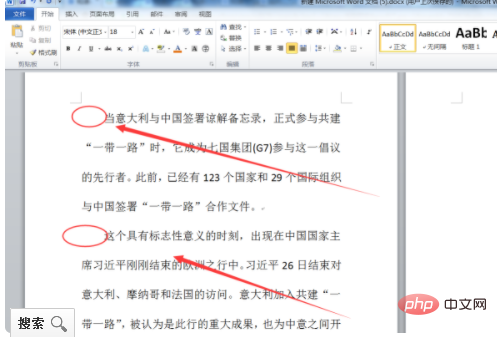
Word チュートリアル 」
以上が単語の段落の先頭に 2 つのスペースを設定する方法の詳細内容です。詳細については、PHP 中国語 Web サイトの他の関連記事を参照してください。
声明:
この記事の内容はネチズンが自主的に寄稿したものであり、著作権は原著者に帰属します。このサイトは、それに相当する法的責任を負いません。盗作または侵害の疑いのあるコンテンツを見つけた場合は、admin@php.cn までご連絡ください。

